Die Zwei-Faktor-Authentifizierung auf Smartphones bietet eine zusätzliche Sicherheitsebene für Ihre Online-Konten. Auf iPhones und anderen iOS-Geräten kann diese Funktion sowohl für Ihre Apple-ID als auch für verschiedene Apps, wie z.B. Snapchat, Instagram und Facebook, eingerichtet werden.
Dieser Artikel erläutert, wie Sie die Zwei-Faktor-Authentifizierung auf Ihrem iPhone aktivieren und deaktivieren können. Zudem erfahren Sie, wie Sie diese Sicherheitsfunktion in Apps wie Snapchat, Instagram und Facebook abschalten.
Zwei-Faktor-Authentifizierung auf dem iPhone X, 11 und 12 deaktivieren
Die Zwei-Faktor-Authentifizierung ermöglicht den Zugriff auf Ihr Konto von einem als vertrauenswürdig eingestuften Gerät. Wenn Sie sich mit einem neuen Gerät anmelden, ist die Eingabe eines sechsstelligen Codes erforderlich, der an Ihre Mobiltelefonnummer gesendet wird. Dieses Verfahren gilt auch, wenn Sie über einen Webbrowser auf Ihr Apple-Konto zugreifen möchten.
Hier sind die Schritte zur Aktivierung der Zwei-Faktor-Authentifizierung auf einem iPhone 10, iPhone 11 und iPhone 12:
- Öffnen Sie die „Einstellungen“.
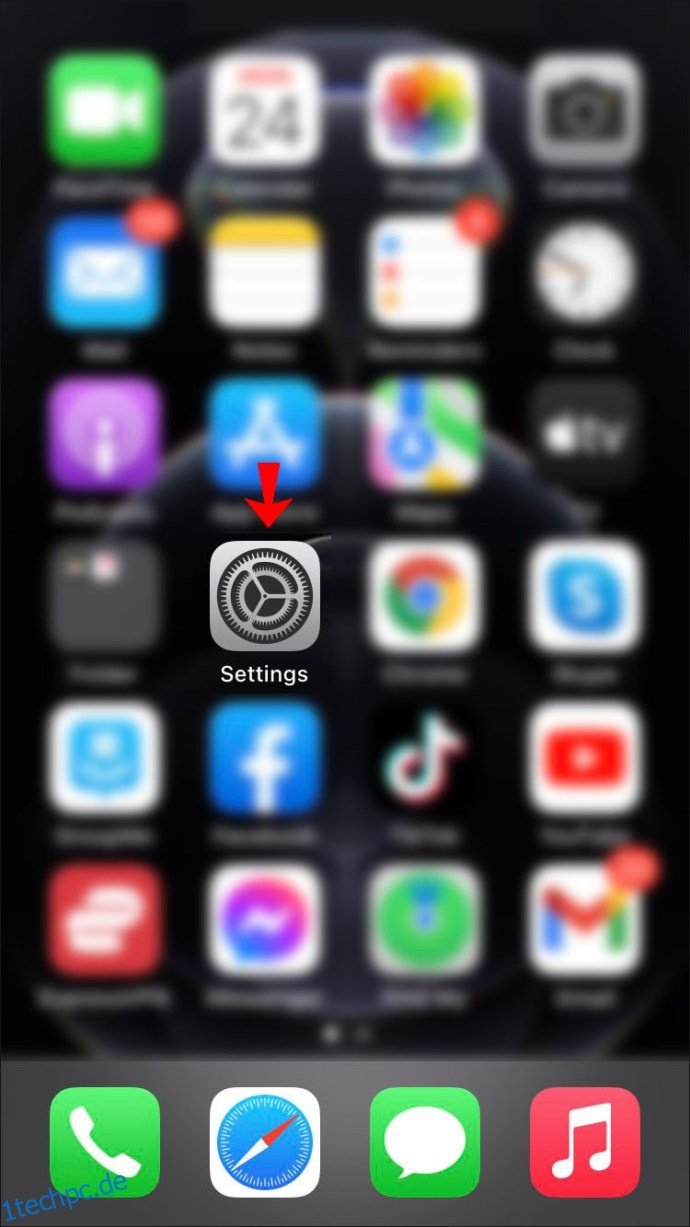
- Tippen Sie oben auf der Seite auf Ihre Apple-ID.

- Gehen Sie zu „Passwort & Sicherheit“.
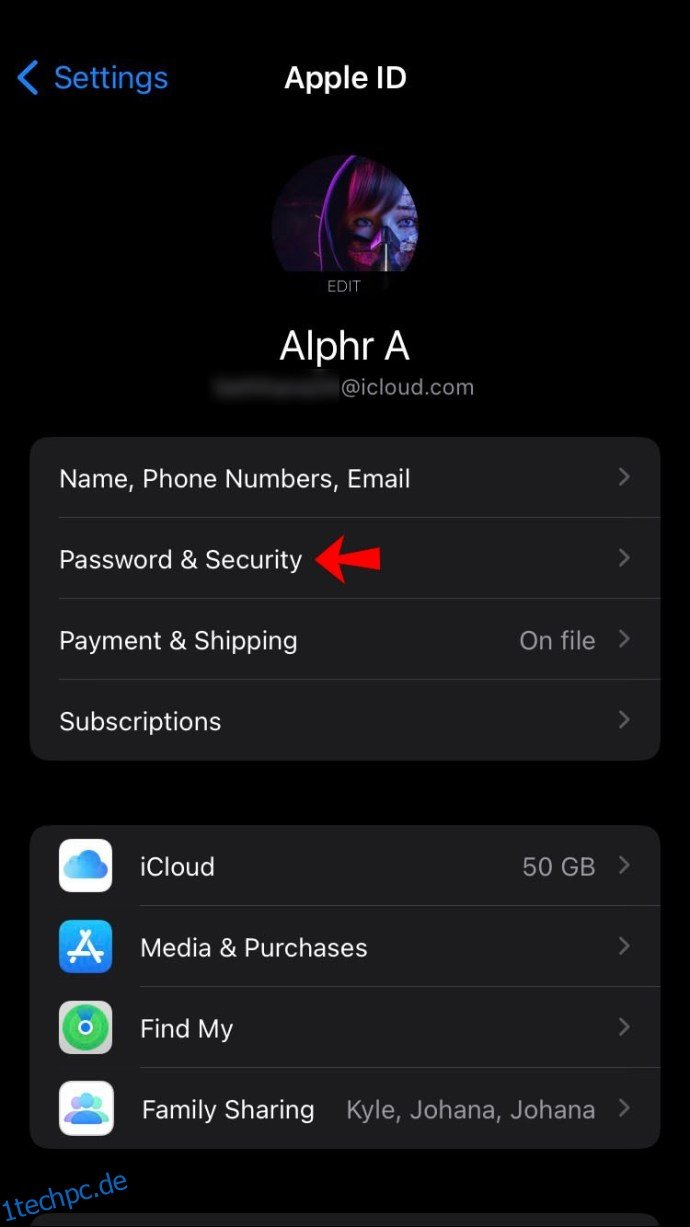
- Wählen Sie die Option „Zwei-Faktor-Authentifizierung aktivieren“.
- Klicken Sie auf „Weiter“.
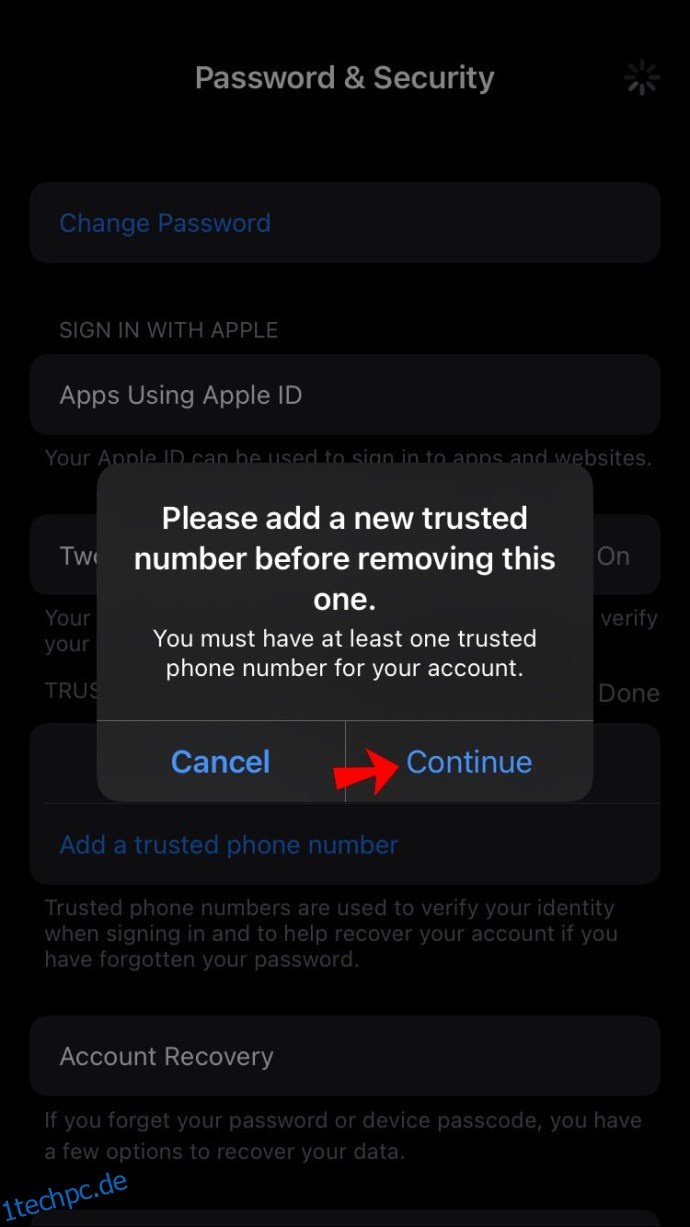
- Geben Sie Ihre Mobilfunknummer ein.
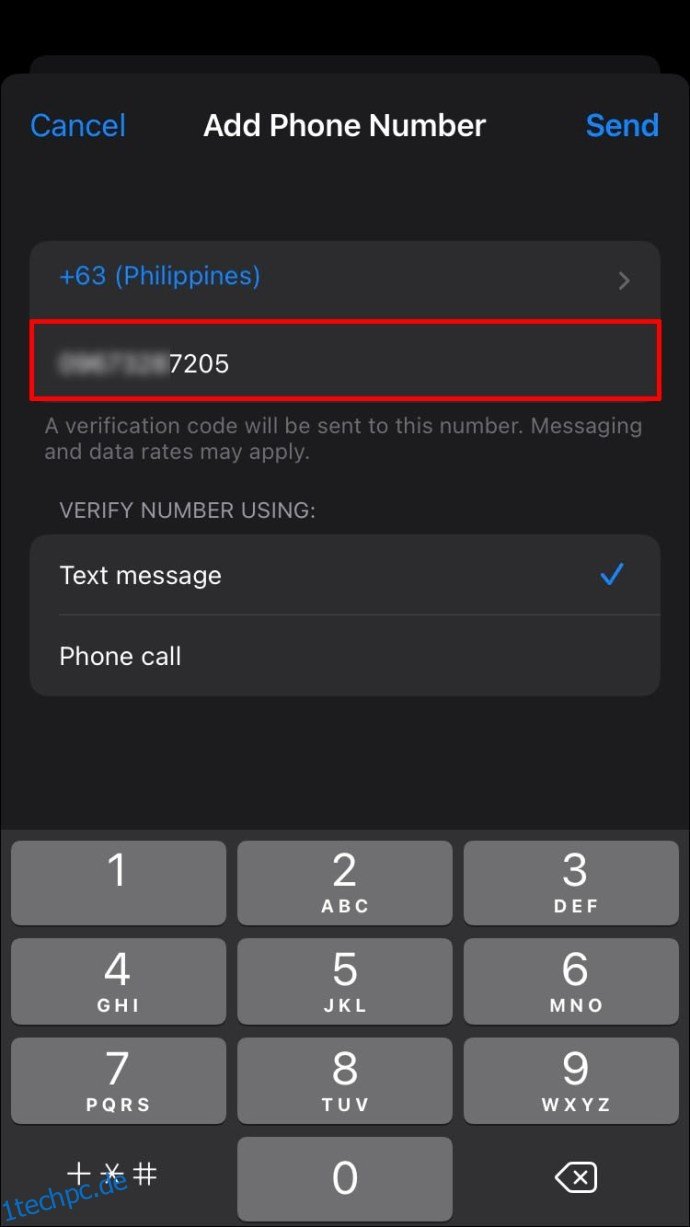
- Wählen Sie eine Sicherheitsmethode (SMS oder automatischer Anruf).
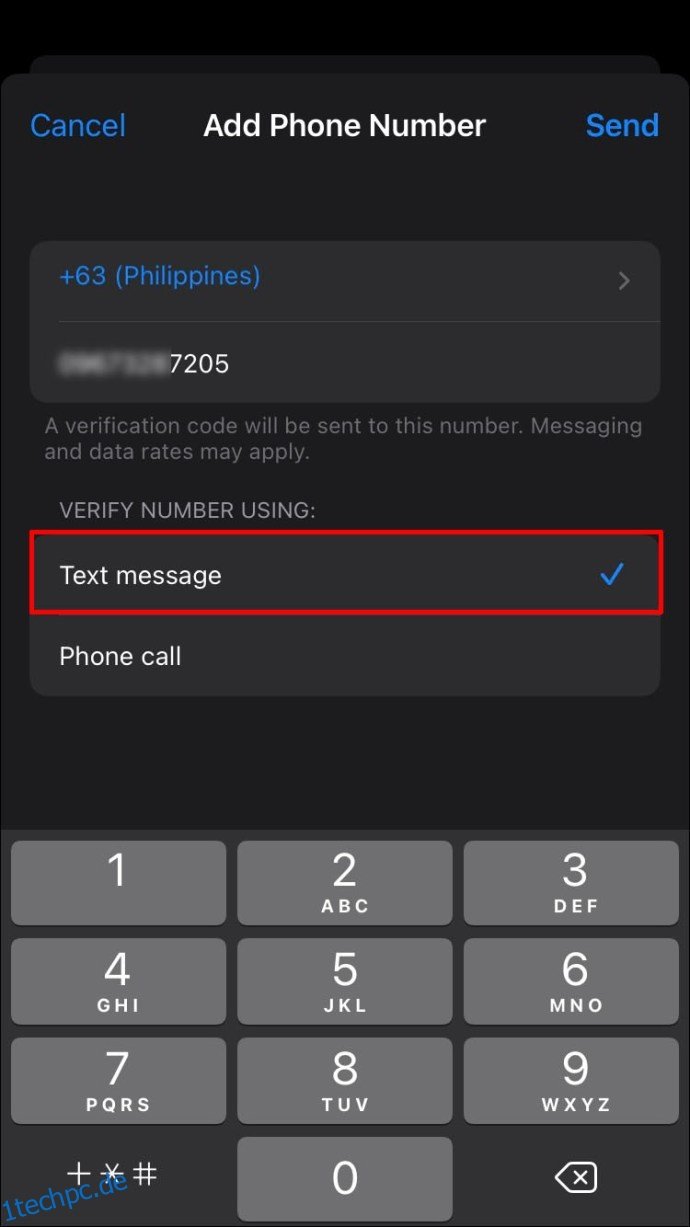
Bestätigen Sie Ihre Telefonnummer mit dem erhaltenen Code. Die Zwei-Faktor-Authentifizierung ist nun aktiv. Beachten Sie, dass Sie diese Funktion nur innerhalb von zwei Wochen nach der Aktivierung deaktivieren können. Danach ist eine Deaktivierung nicht mehr möglich. So gehen Sie vor:
- Öffnen Sie die Apple ID Seite im Browser.
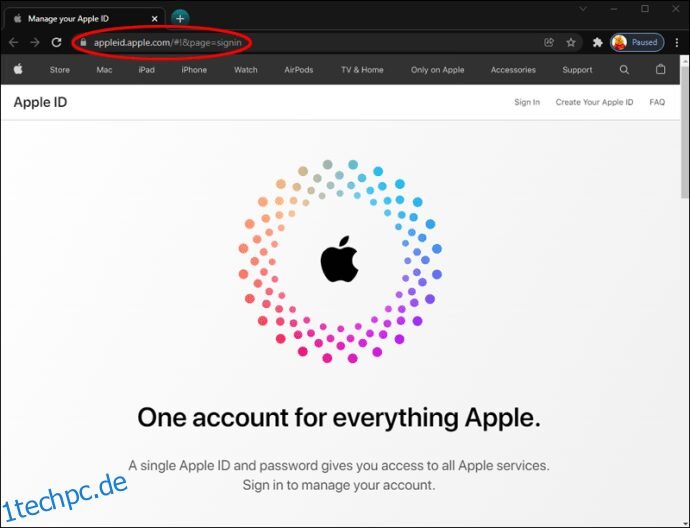
- Melden Sie sich mit Ihrer Apple-ID an.
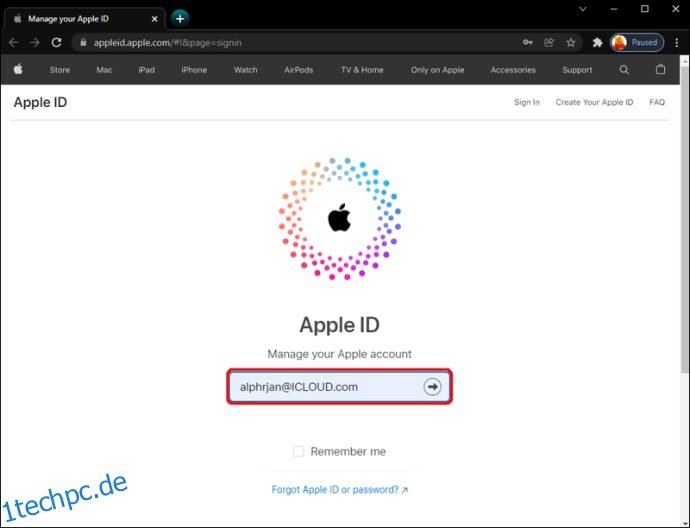
- Geben Sie den Apple-ID-Bestätigungscode ein.
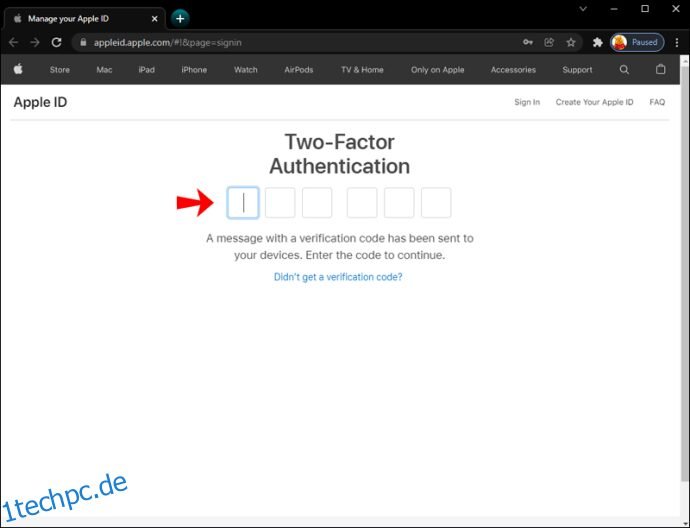
- Gehen Sie zum Abschnitt „Sicherheit“ und suchen Sie „Zwei-Faktor-Authentifizierung“.
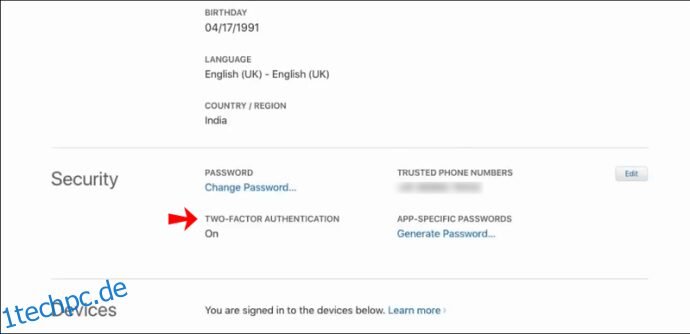
- Wählen Sie „Bearbeiten“.

- Wählen Sie „Zwei-Faktor-Authentifizierung deaktivieren“.
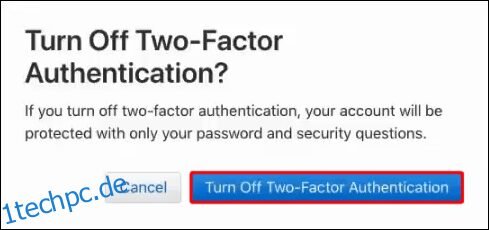
- Bestätigen Sie mit „Weiter“.

Sollten mehr als zwei Wochen nach der Aktivierung vergangen sein, können Sie nur noch Ihre vertrauenswürdige Telefonnummer ändern.
Zwei-Faktor-Authentifizierung auf iPhone 6, 7 und 8 deaktivieren
Wenn Sie ein iPhone 6, 7 oder 8 verwenden, können Sie die Zwei-Faktor-Authentifizierung wie folgt aktivieren:
Für die Aktivierung müssen Sie eine vertrauenswürdige Telefonnummer angeben. Sie haben auch die Option, eine weitere verifizierte und vertrauenswürdige Nummer hinzuzufügen, was sehr praktisch sein kann, wenn Ihr Telefon beschädigt wird oder nicht mehr funktioniert. Sie können einen Bestätigungscode auch direkt in den Einstellungen anfordern, um sich mit Ihrer Apple-ID auf anderen Geräten anzumelden.
- Gehen Sie zu den „Einstellungen“.
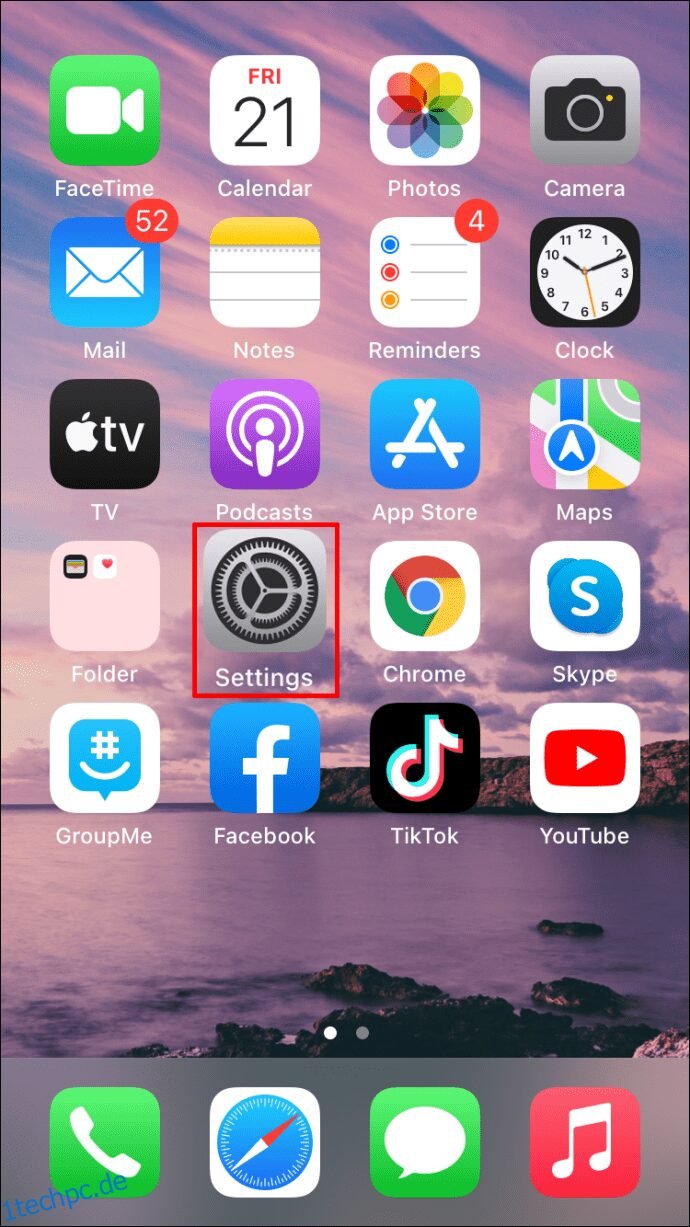
- Öffnen Sie Ihre Apple-ID.
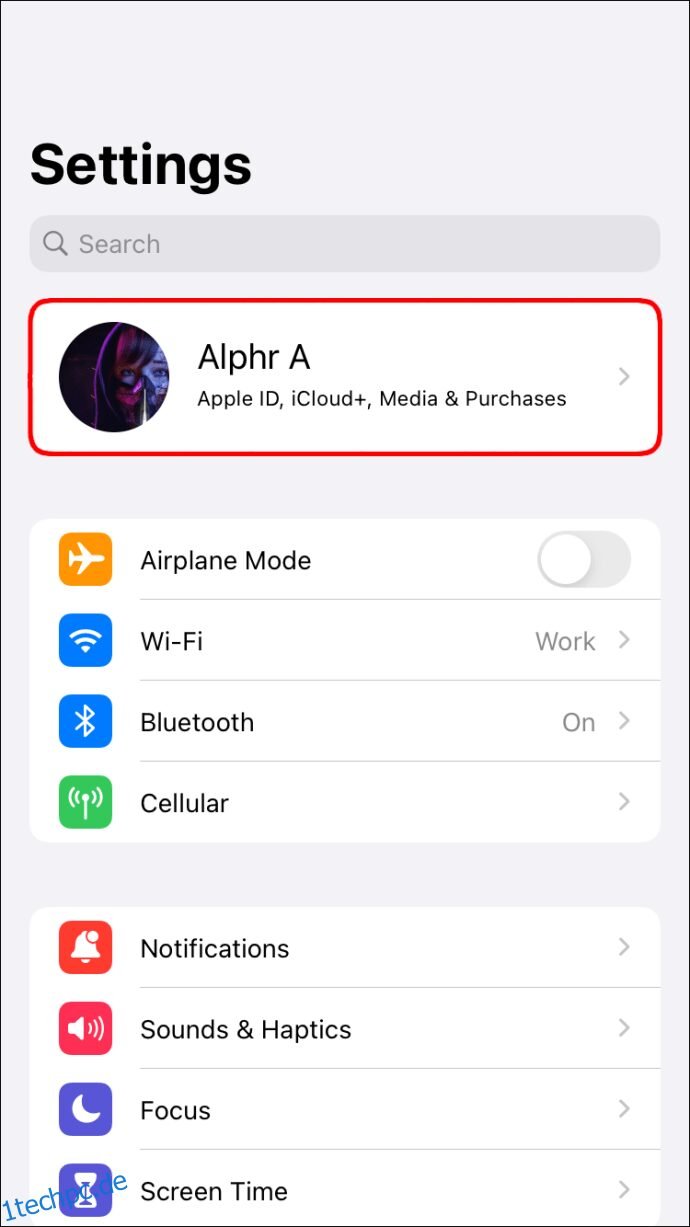
- Suchen Sie im Menü nach „Passwort & Sicherheit“.
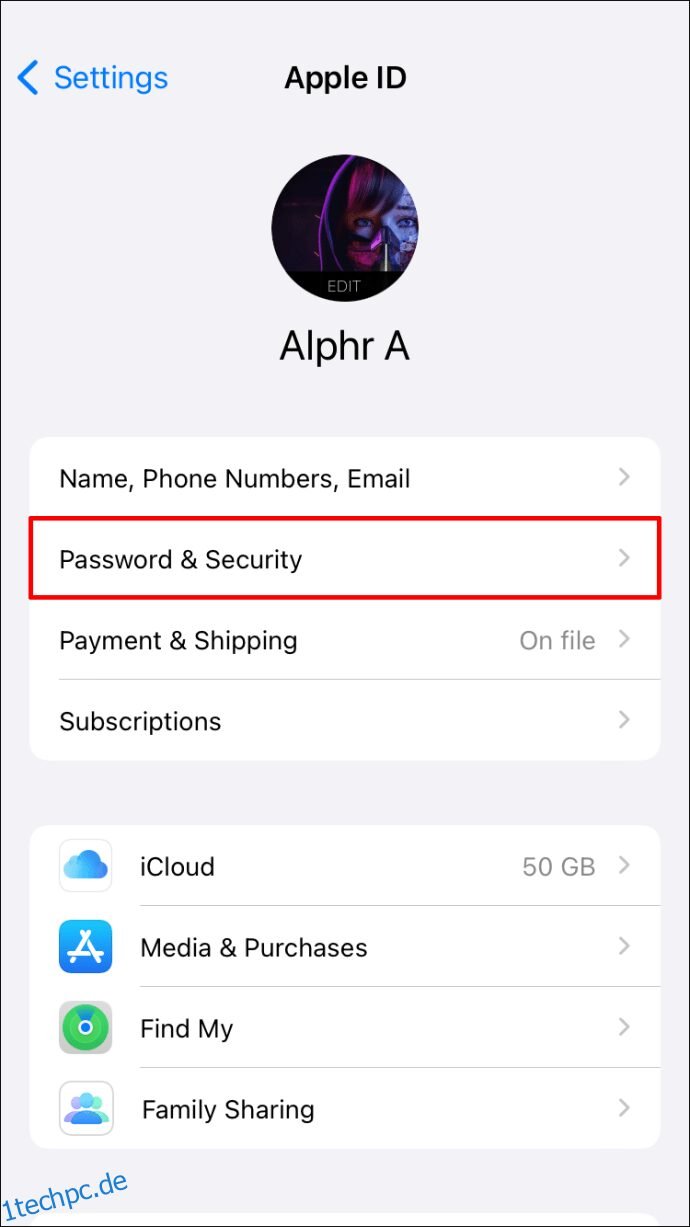
- Wählen Sie „Zwei-Faktor-Authentifizierung“.
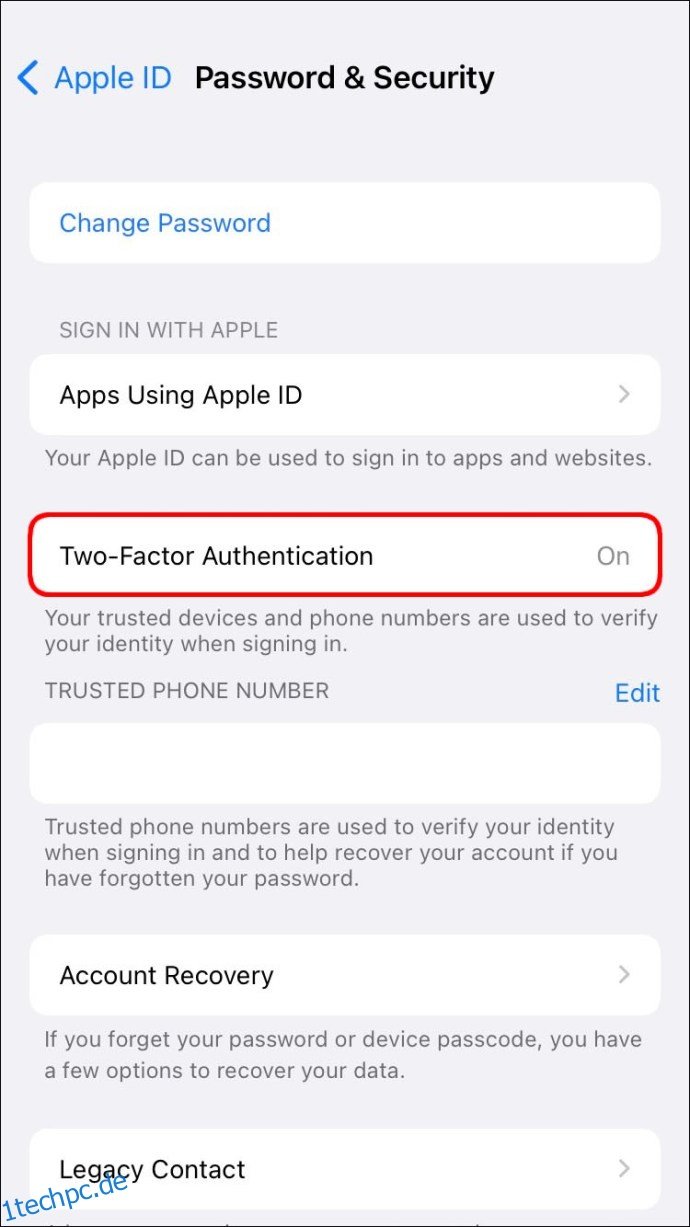
- Tippen Sie auf „Weiter“.
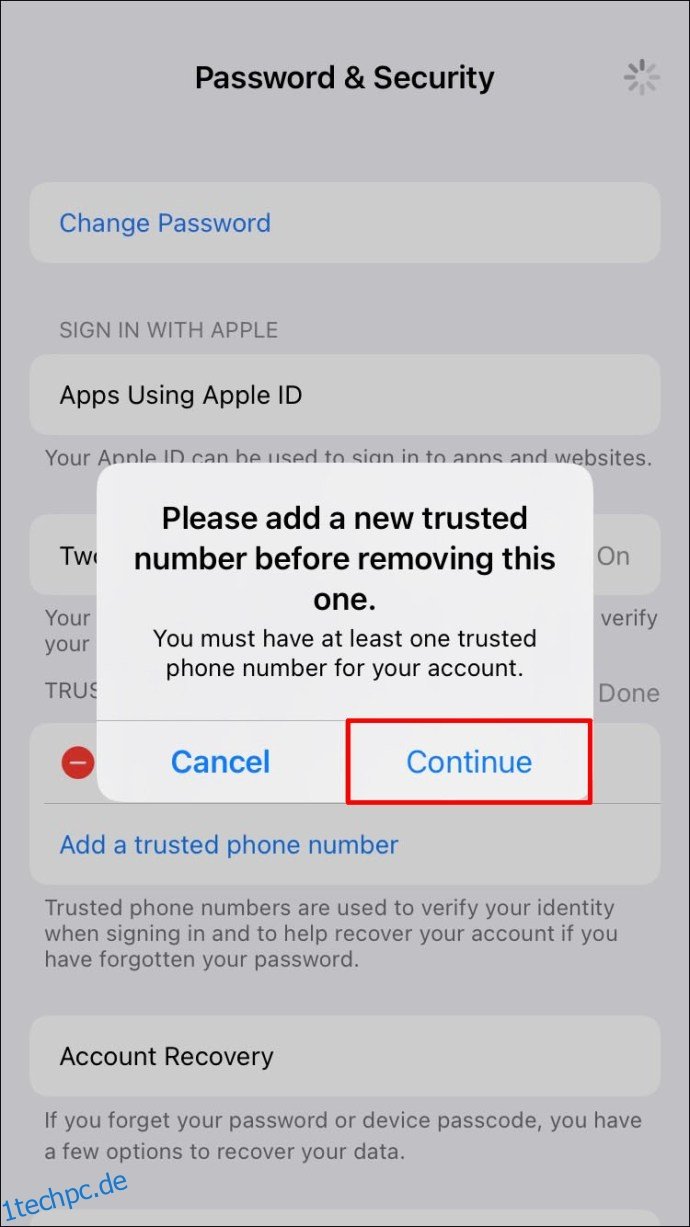
- Geben Sie Ihre vertrauenswürdige Telefonnummer ein.
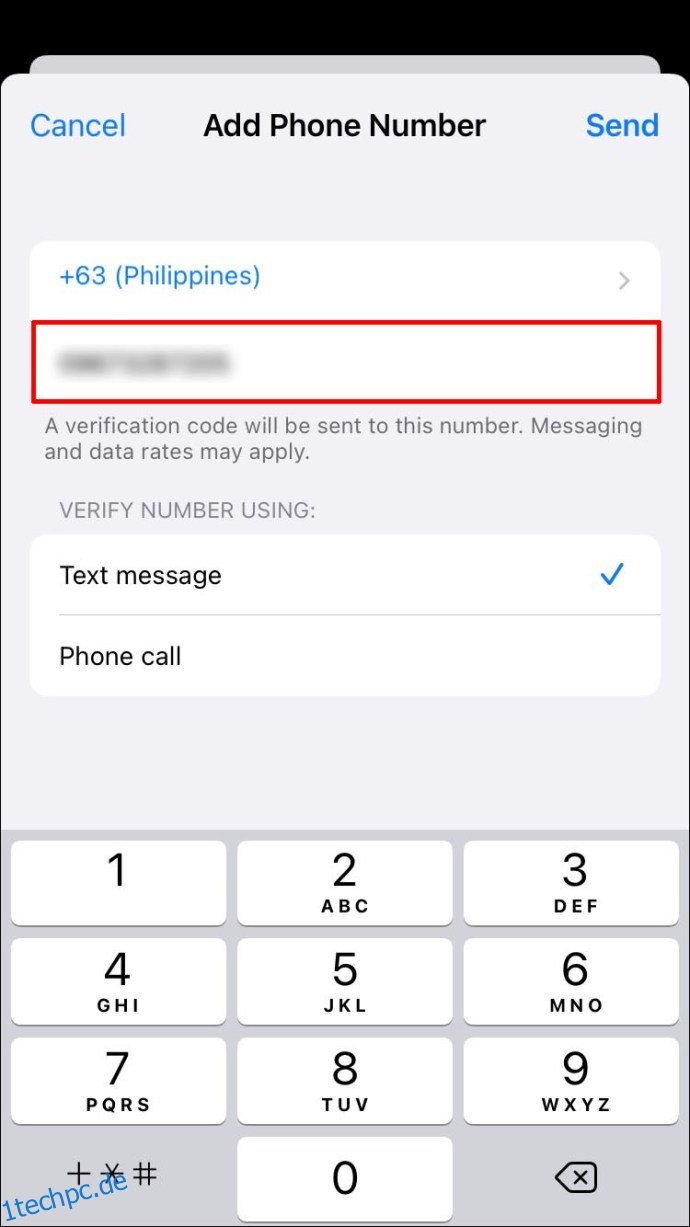
- Wählen Sie, ob Sie den Verifizierungscode per SMS oder Anruf erhalten möchten.
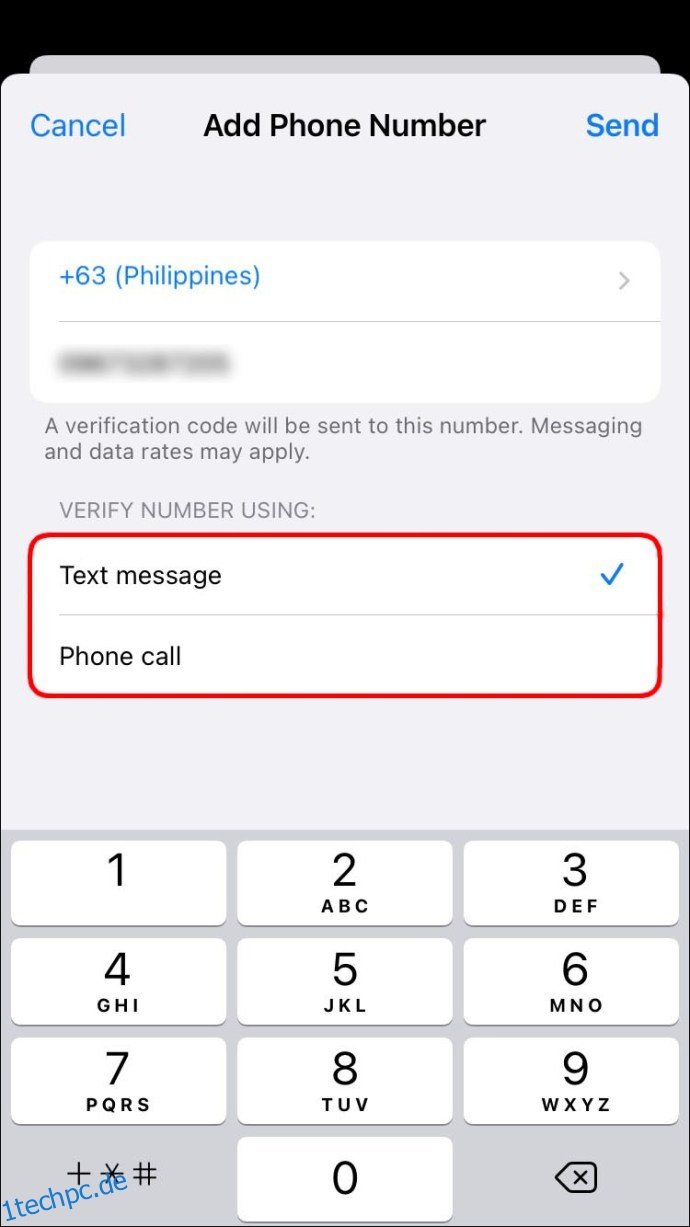
- Bestätigen Sie mit „Senden“.
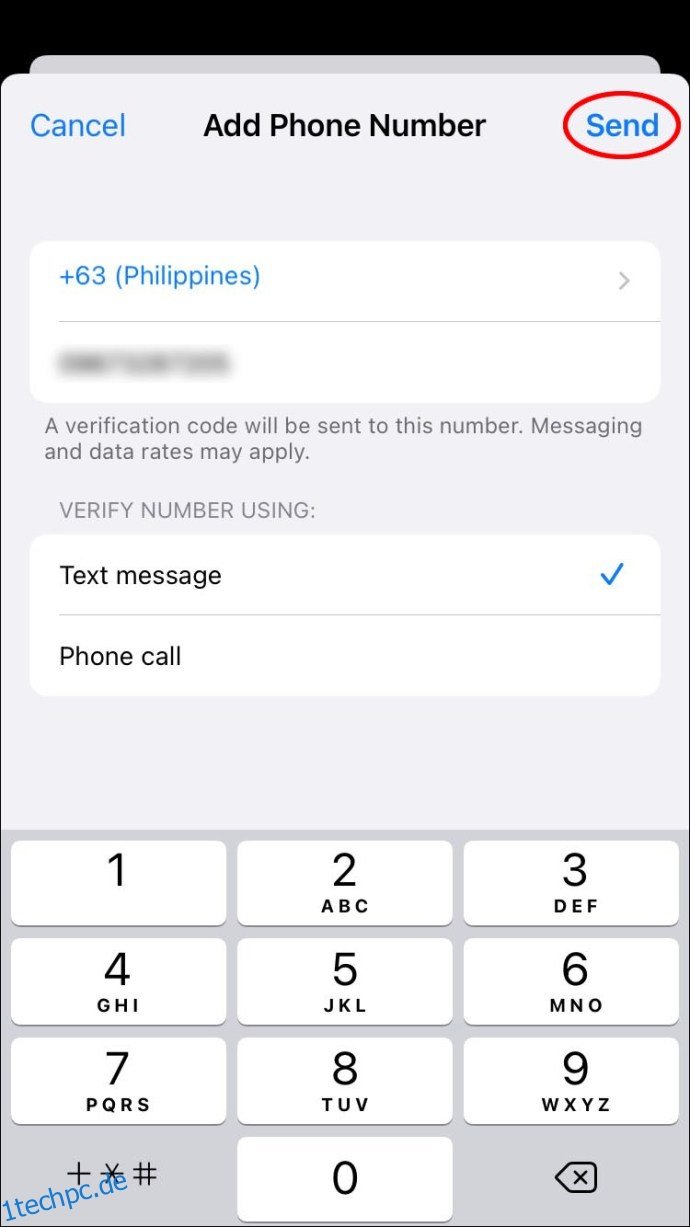
- Bestätigen Sie Ihre Telefonnummer.
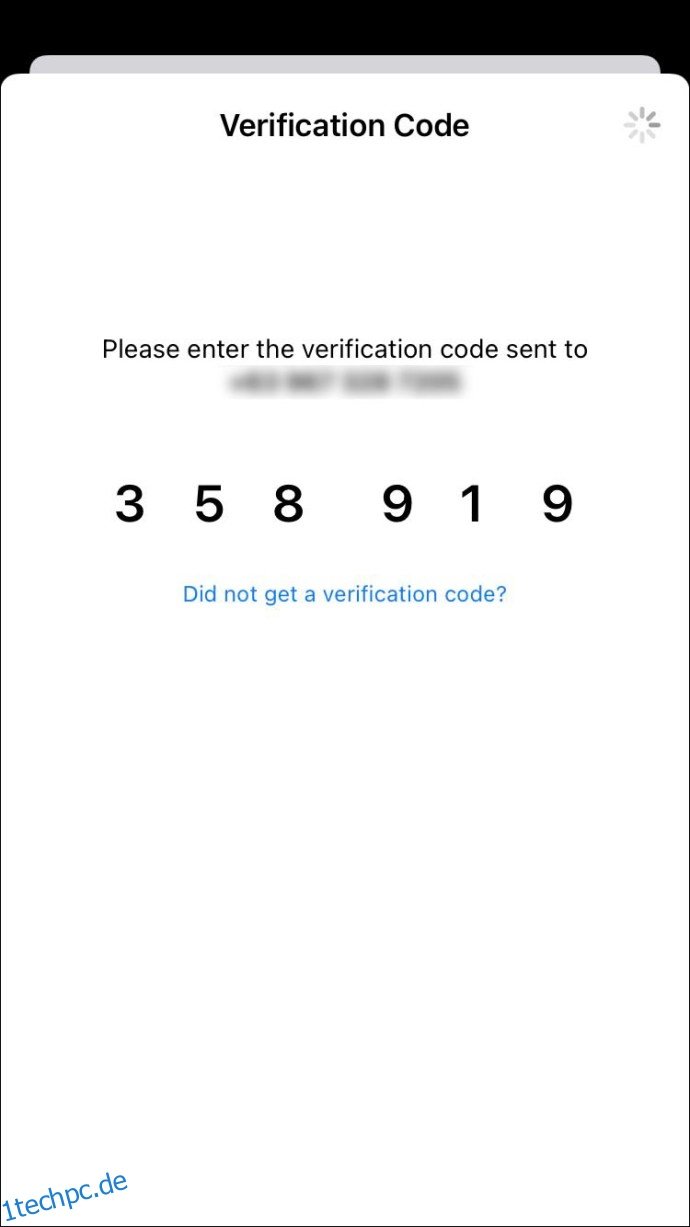
Das Deaktivieren der Zwei-Faktor-Authentifizierung funktioniert bei diesen Modellen ähnlich wie bei den neueren iPhones. Sie müssen einen Browser verwenden. Hier ist die Anleitung:
- Öffnen Sie den Browser Ihrer Wahl.
- Besuchen Sie die Apple ID Seite.
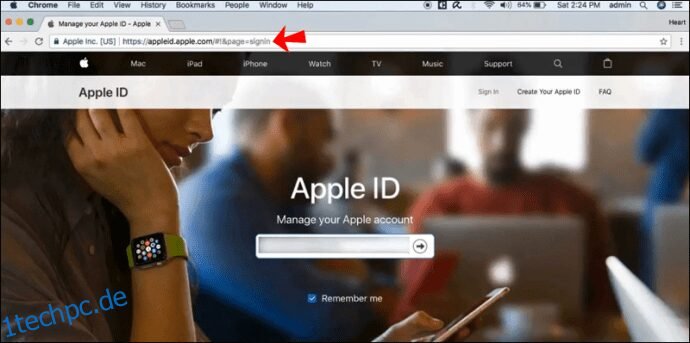
- Melden Sie sich bei Ihrem Apple-ID-Konto an.
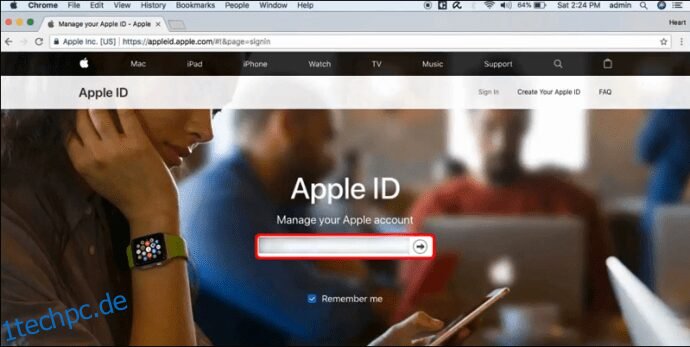
- Geben Sie den Apple-ID-Bestätigungscode ein.
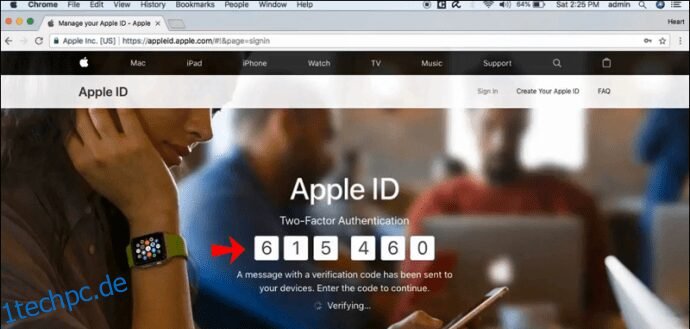
- Gehen Sie zum Abschnitt „Sicherheit“.

- Suchen Sie nach „Zwei-Faktor-Authentifizierung“.
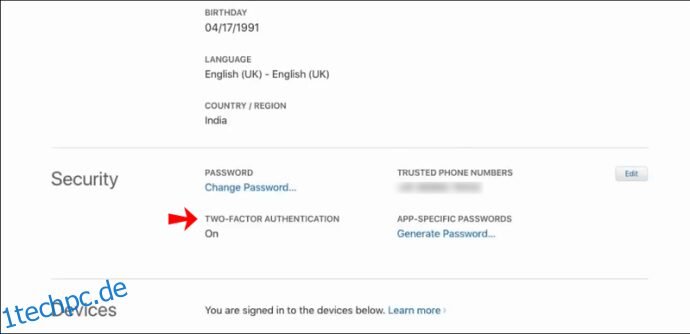
- Tippen Sie auf „Bearbeiten“.

- Deaktivieren Sie die Zwei-Faktor-Authentifizierung.
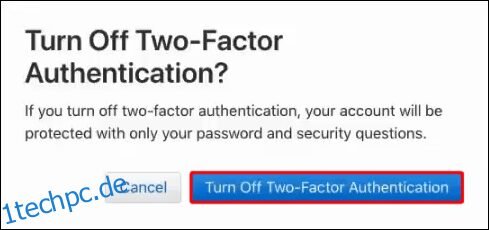
- Bestätigen Sie mit „Weiter“.

Auch hier gilt: Sie können die Zwei-Faktor-Authentifizierung für Ihre Apple-ID erst innerhalb von zwei Wochen nach der Aktivierung deaktivieren. Danach ist dies nicht mehr möglich.
Was tun, wenn ich meinen Bestätigungscode vergessen habe?
Sobald die Zwei-Faktor-Authentifizierung aktiv ist, müssen Sie den Bestätigungscode jedes Mal eingeben, wenn Sie sich mit Ihrer Apple-ID anmelden möchten. Da die Deaktivierung nur über die Apple-ID-Webseite im Browser möglich ist, benötigen Sie den Bestätigungscode, um sich dort anzumelden.
Wenn Sie den Code vergessen haben, ist das kein Problem. Sie können ihn in den Einstellungen einsehen. So funktioniert es:
- Öffnen Sie die „Einstellungen“ und gehen Sie zu Ihrer Apple-ID.
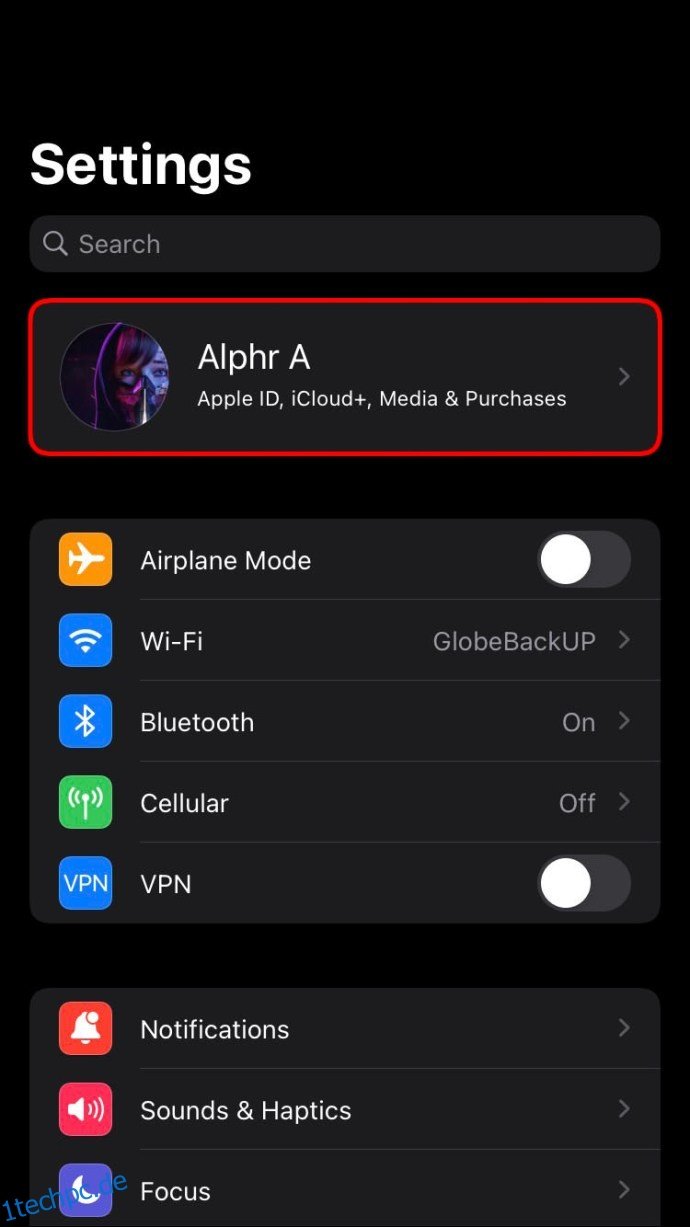
- Tippen Sie auf „Passwort & Sicherheit“.
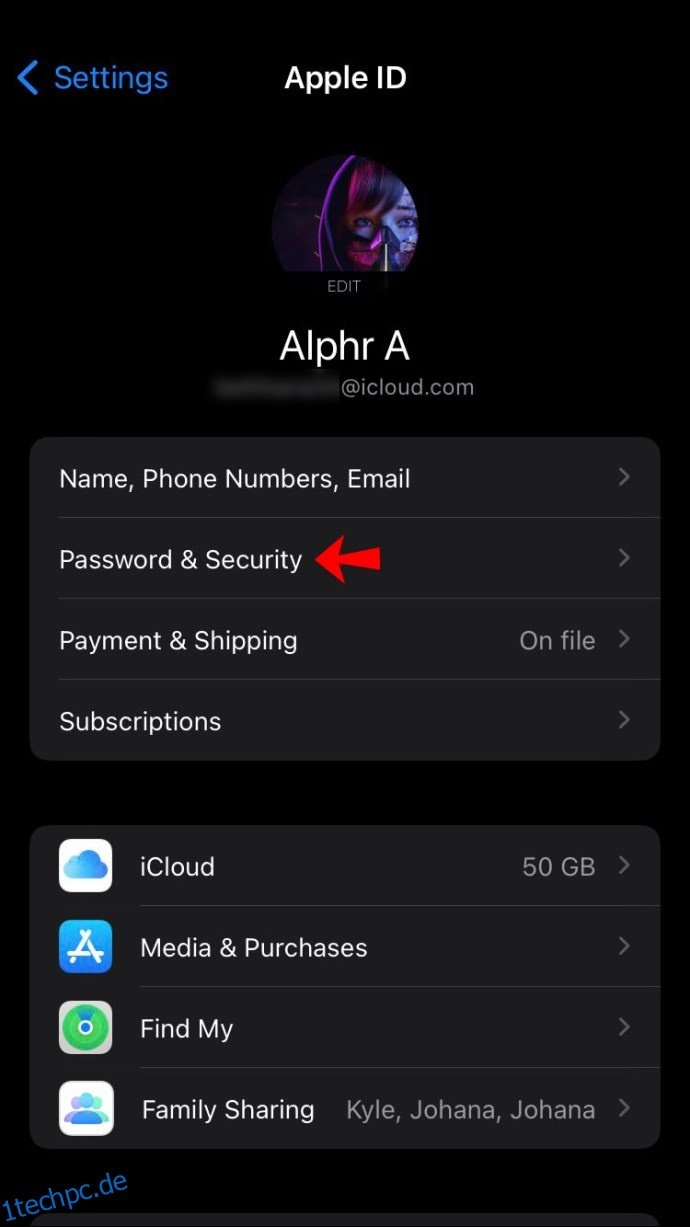
- Wählen Sie „Bestätigungscode abrufen“.
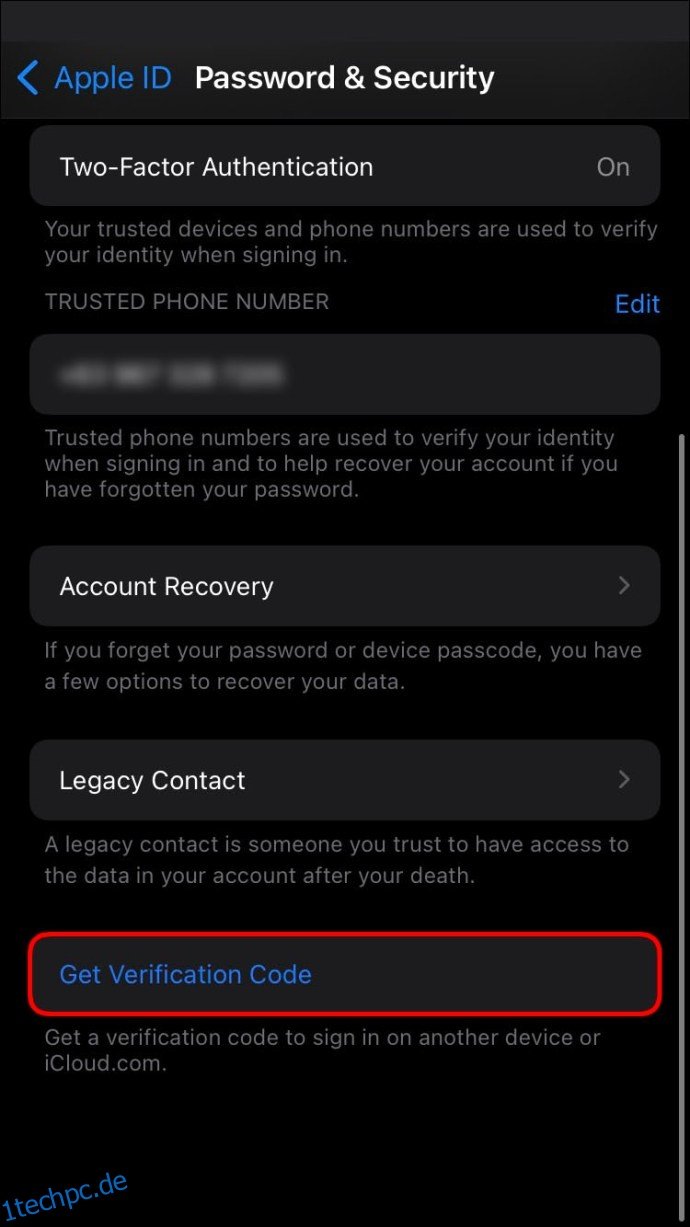
Hier wird der Apple-ID-Bestätigungscode angezeigt, den Sie zur Anmeldung und Deaktivierung verwenden können. Beachten Sie, dass jedes Antippen von „Bestätigungscode abrufen“ einen neuen Code generiert.
Zwei-Faktor-Authentifizierung in Snapchat auf dem iPhone deaktivieren
Wenn Sie die Zwei-Faktor-Authentifizierung in Snapchat aktiviert haben, erhalten Sie einen Login-Code per SMS oder über eine Authentifizierungs-App. Dieser Code dient als zweite Passwort-Ebene. So deaktivieren Sie diese Funktion:
- Starten Sie Snapchat auf Ihrem iPhone.
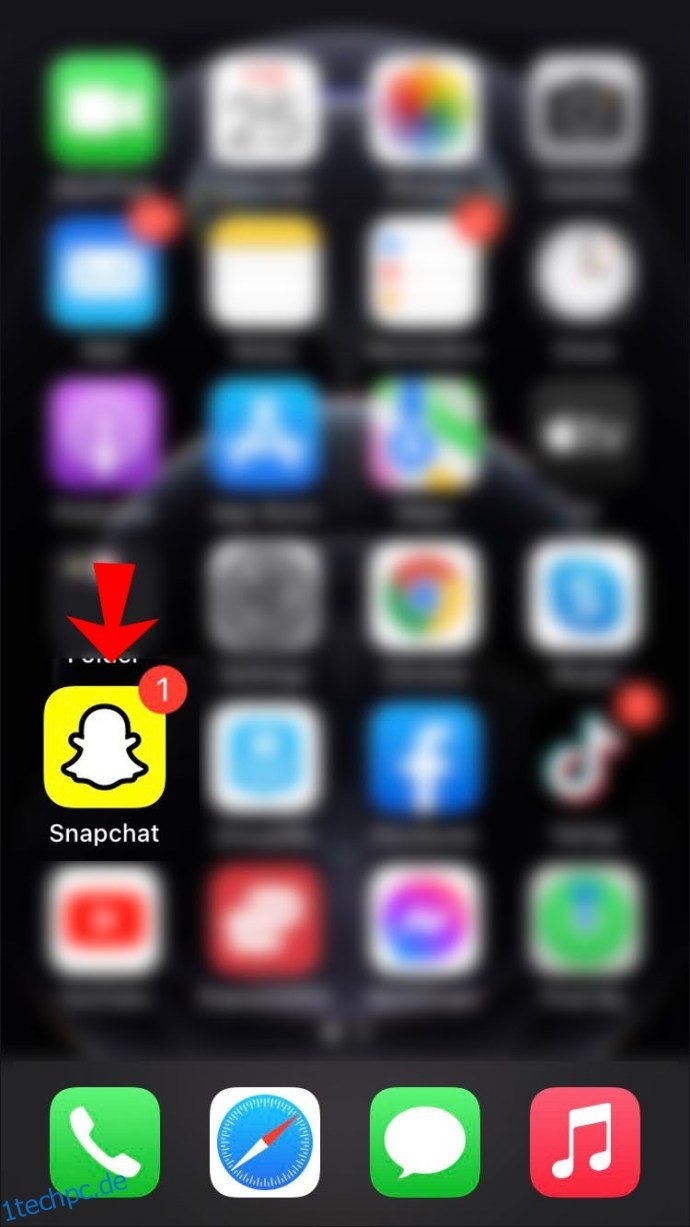
- Tippen Sie auf Ihr Profilbild oben links.

- Gehen Sie zum „Einstellungen“-Symbol oben rechts auf Ihrer Profilseite.

- Suchen Sie in den Optionen nach „Zwei-Faktor-Authentifizierung“.
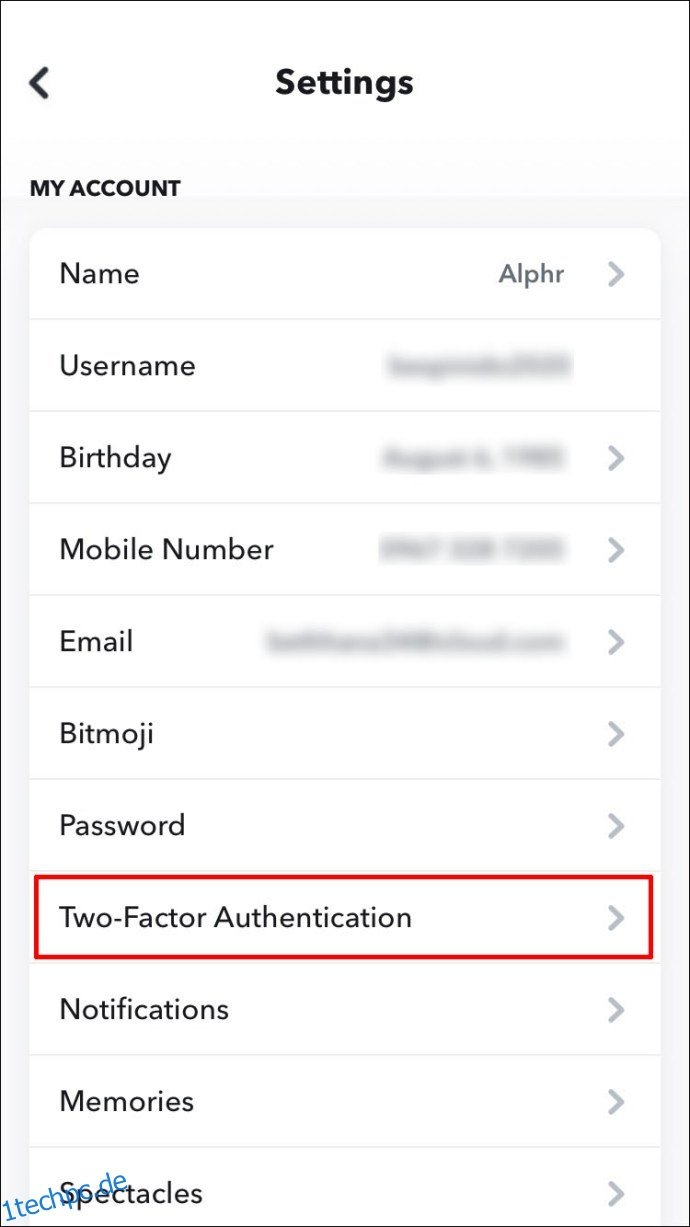
- Deaktivieren Sie die gewählte Sicherheitsmethode („SMS-Verifizierung“ oder „Authentifizierungs-App“).
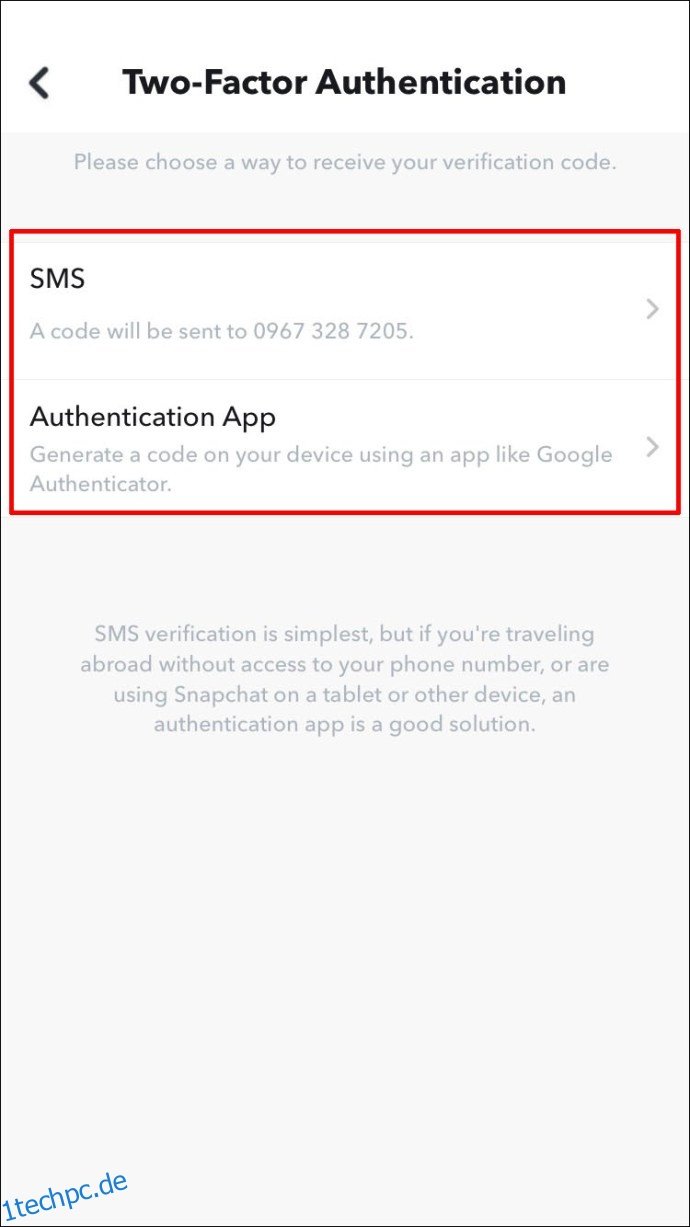
- Bestätigen Sie mit „Okay“.
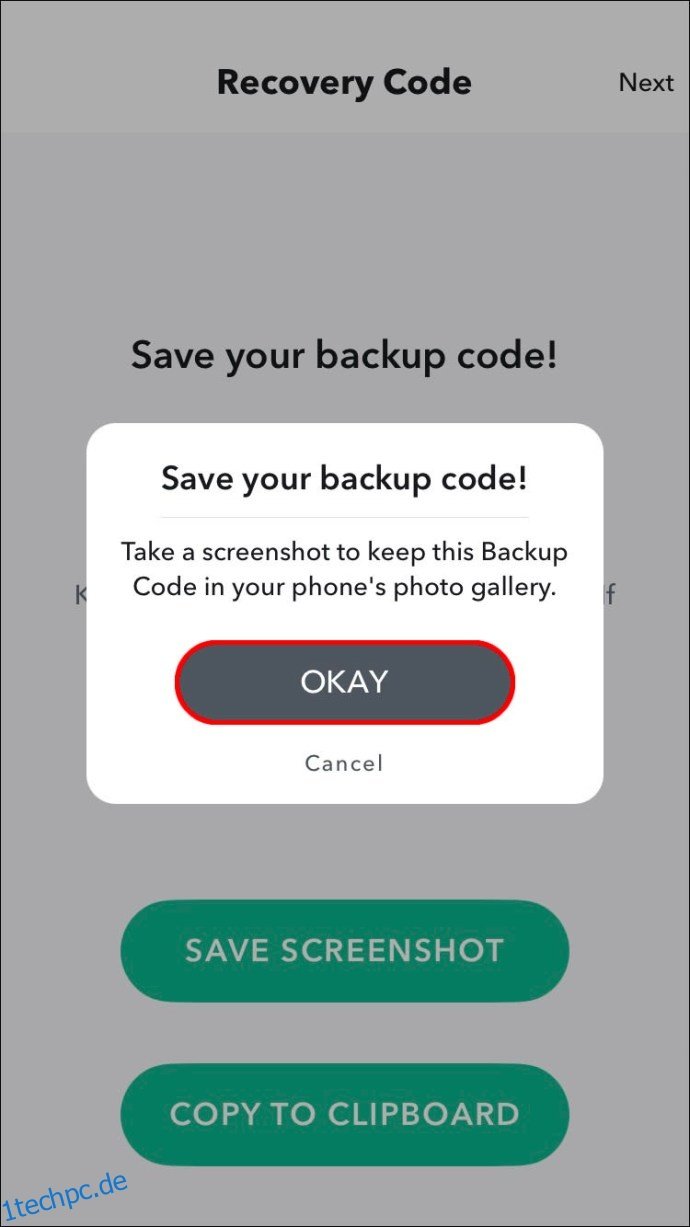
Die Zwei-Faktor-Authentifizierung ist nun in Snapchat deaktiviert.
Zwei-Faktor-Authentifizierung in Instagram auf dem iPhone deaktivieren
In Instagram wird die Zwei-Faktor-Authentifizierung per SMS gesendet, wenn Sie sich anmelden möchten. Alternativ können Sie den Bestätigungscode auch über eine Authentifizierungs-App oder WhatsApp erhalten. Sie können diese Funktion wie folgt deaktivieren:
- Öffnen Sie die Instagram-App.

- Gehen Sie zu Ihrem Profil und tippen Sie auf das Menüsymbol oben rechts.
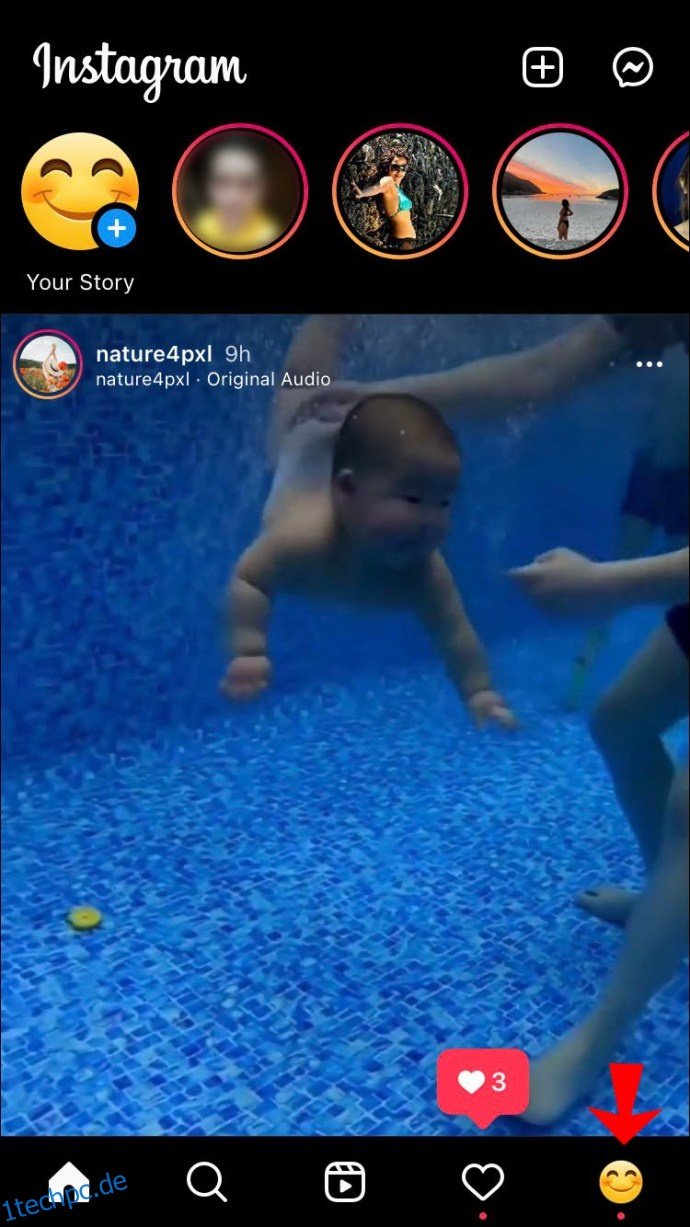
- Wählen Sie „Einstellungen“.
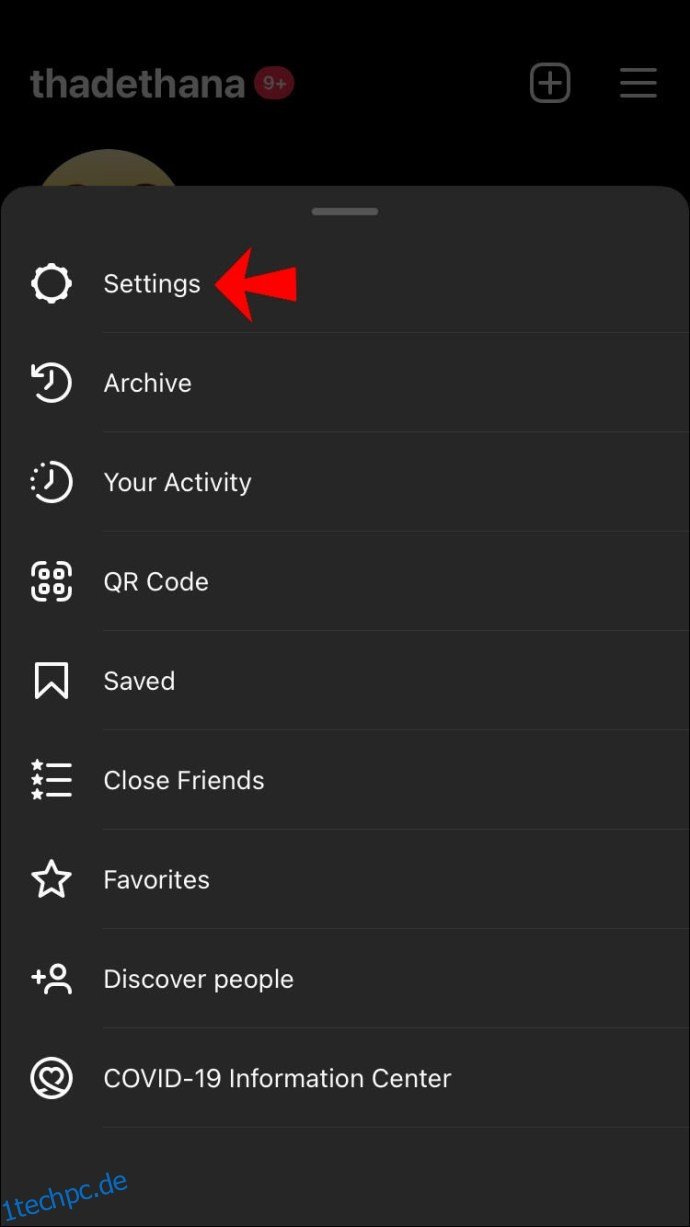
- Gehen Sie zu „Sicherheit“.
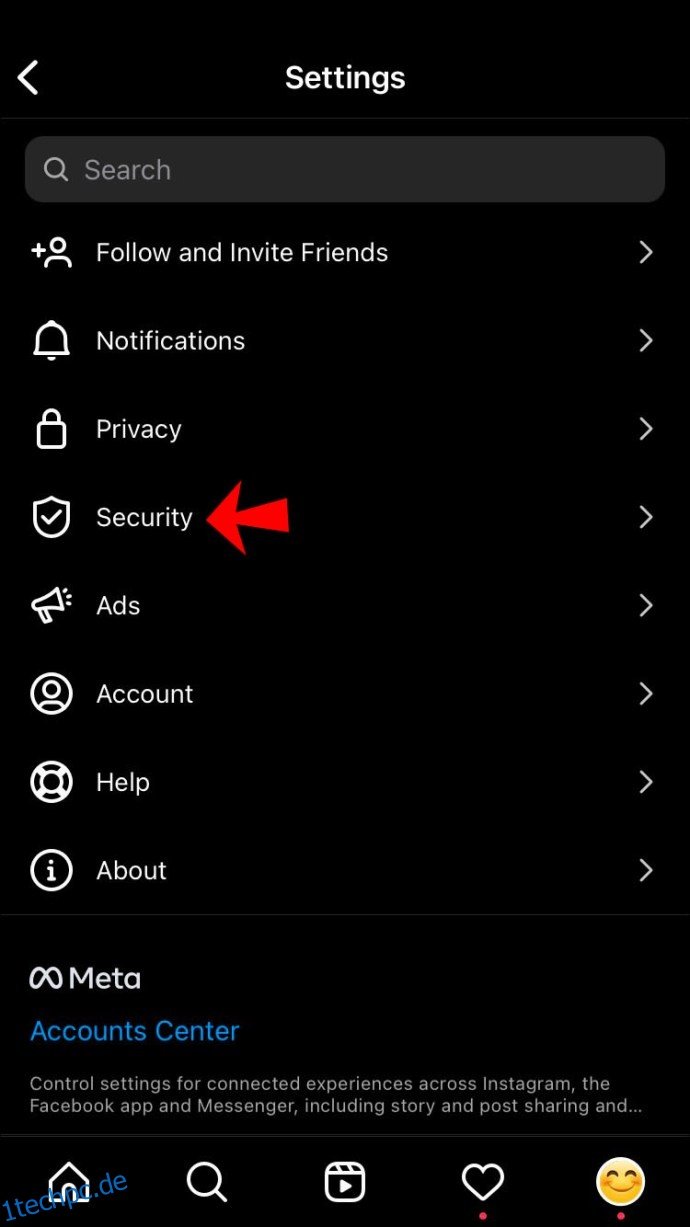
- Wählen Sie „Zwei-Faktor-Authentifizierung“.
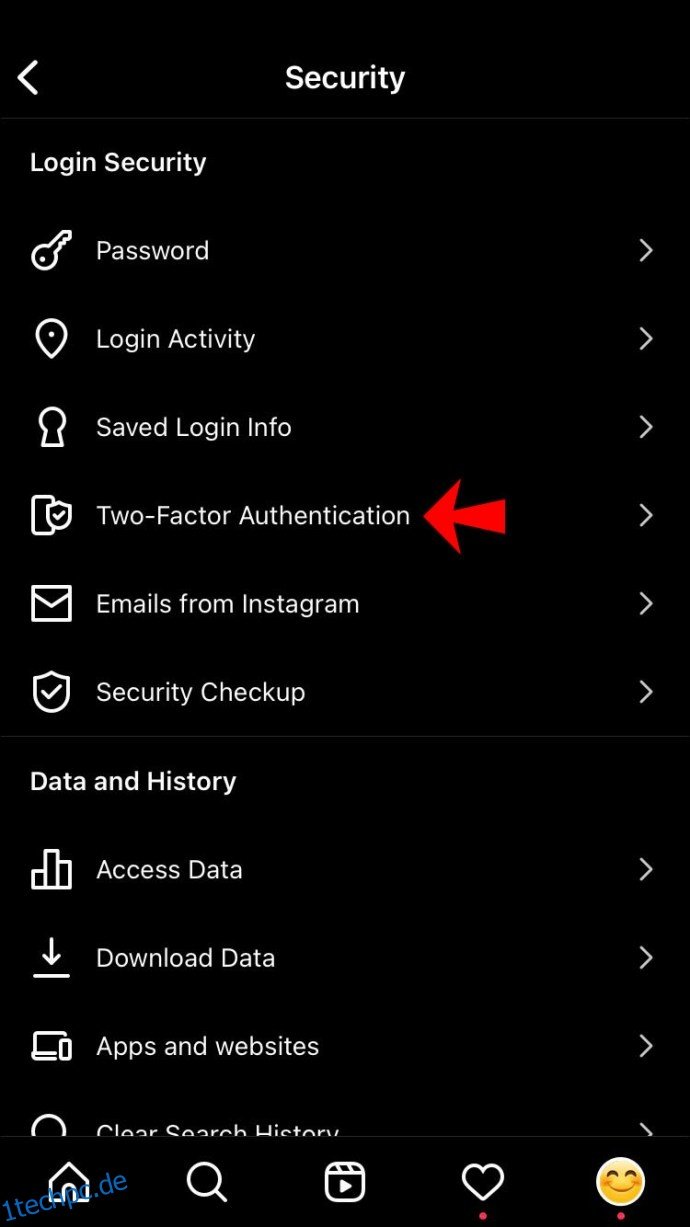
- Deaktivieren Sie den blauen Schalter unter „SMS-Steuerung“.
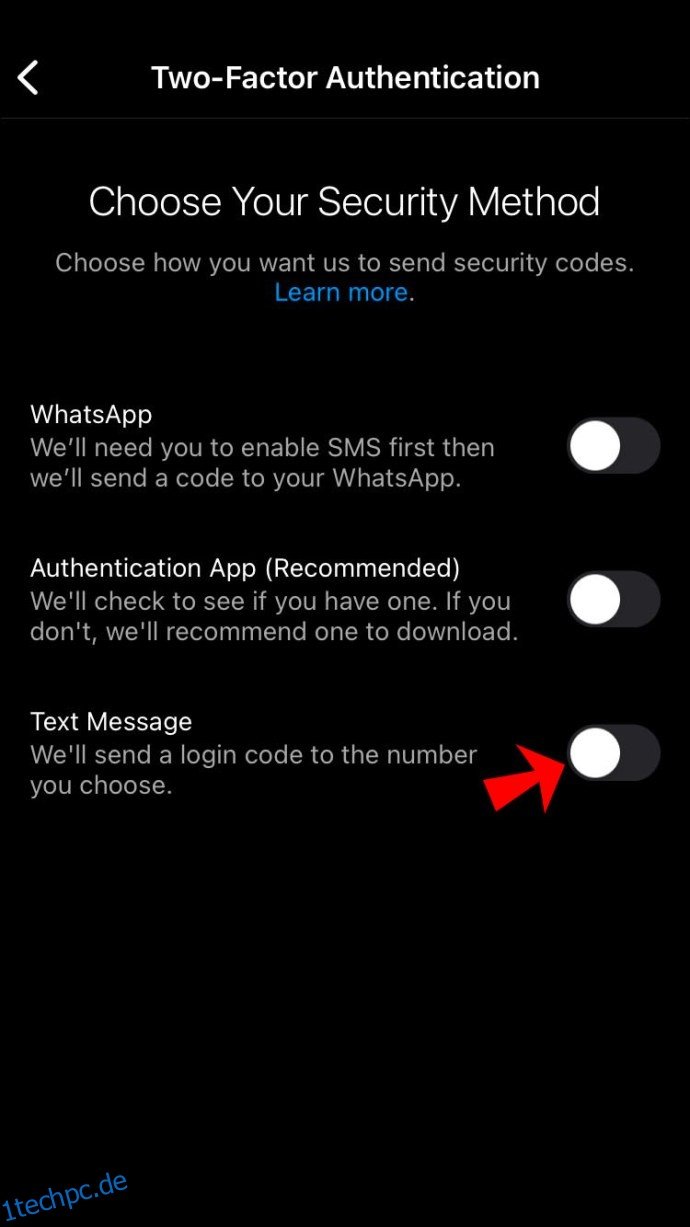
Die Zwei-Faktor-Authentifizierung ist damit deaktiviert. Sie können sich nun bei Instagram anmelden, ohne einen Code eingeben zu müssen.
Zwei-Faktor-Authentifizierung in der Facebook-App auf dem iPhone deaktivieren
Auch Facebook bietet die Option der Zwei-Faktor-Authentifizierung. Sie können zwischen einer Authentifizierungs-App, SMS oder einem Sicherheitsschlüssel wählen. So deaktivieren Sie diese Funktion:
- Öffnen Sie die Facebook-App.
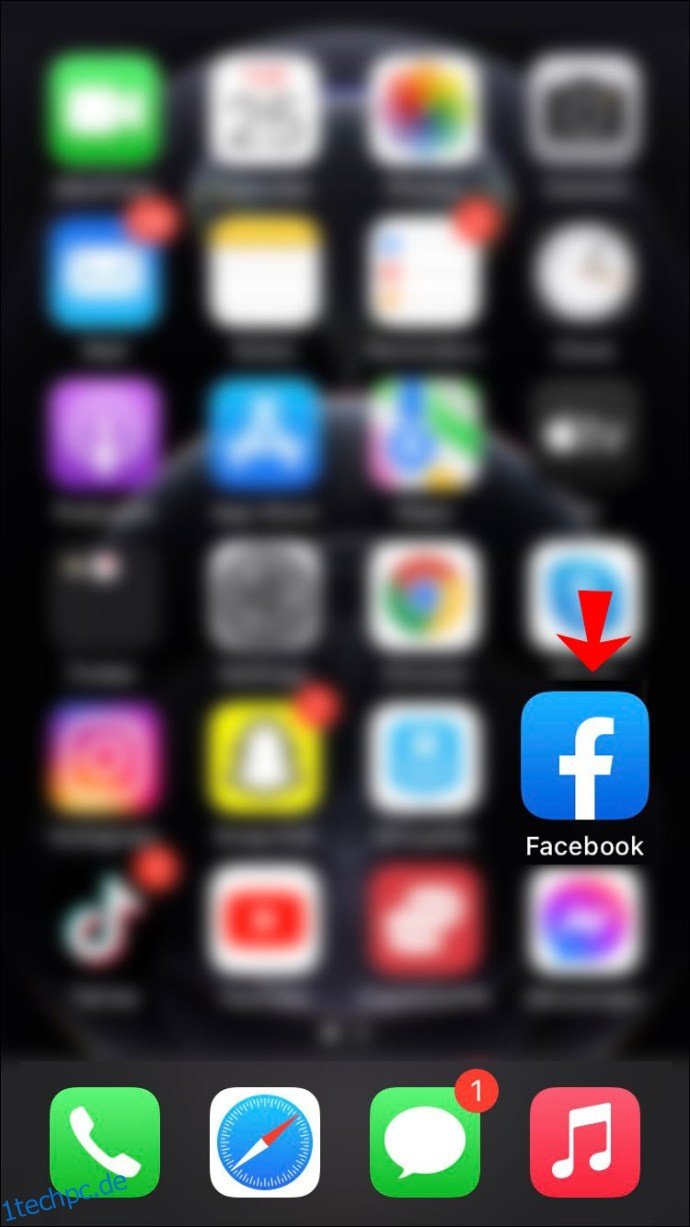
- Tippen Sie auf das Menüsymbol unten rechts.
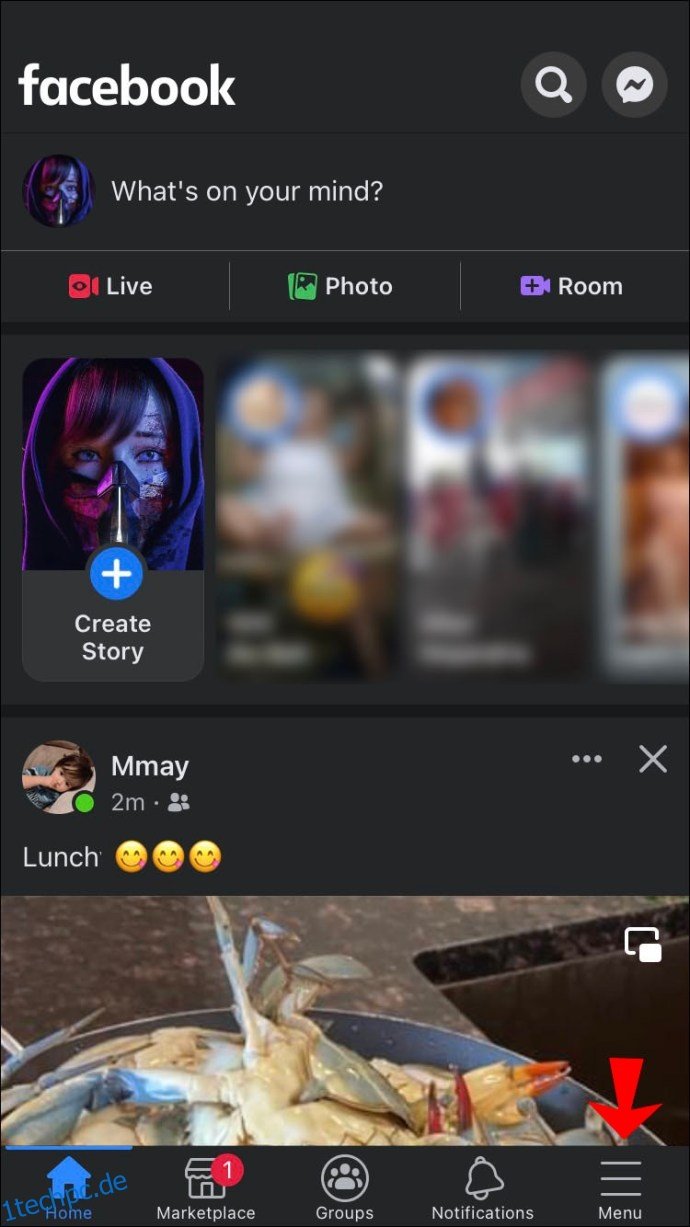
- Wählen Sie „Einstellungen & Privatsphäre“ und dann „Einstellungen“.
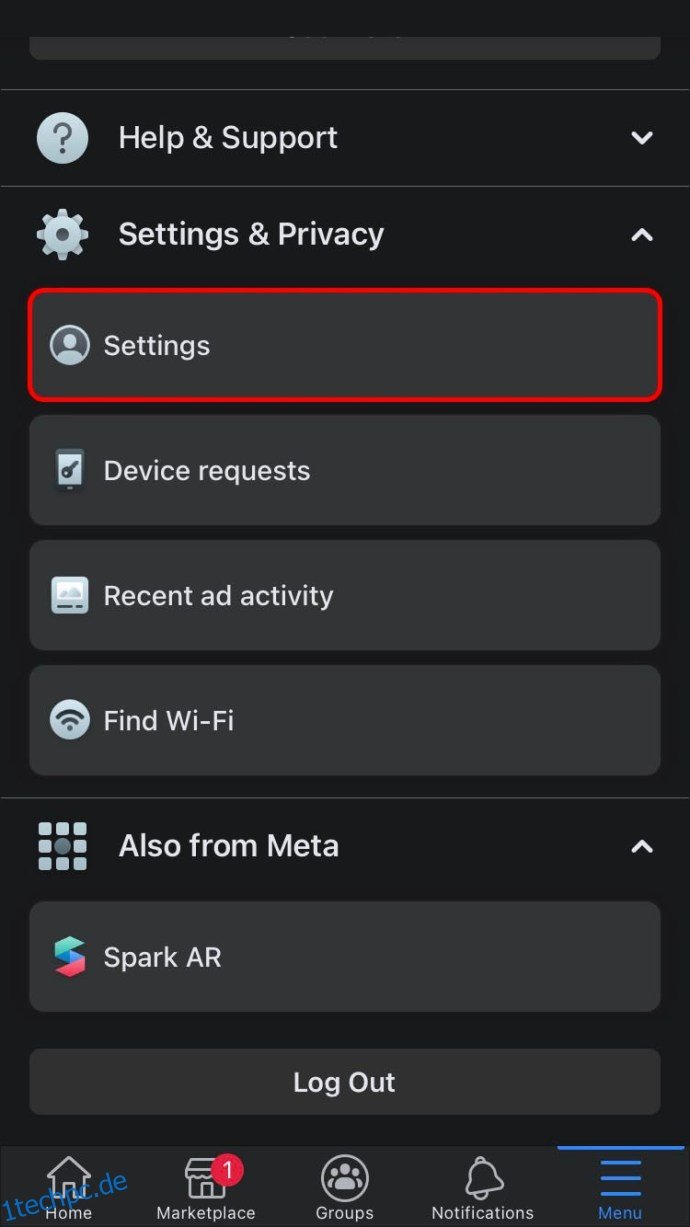
- Wählen Sie „Passwort und Sicherheit“.

- Gehen Sie zu „Zwei-Faktor-Authentifizierung verwenden“.
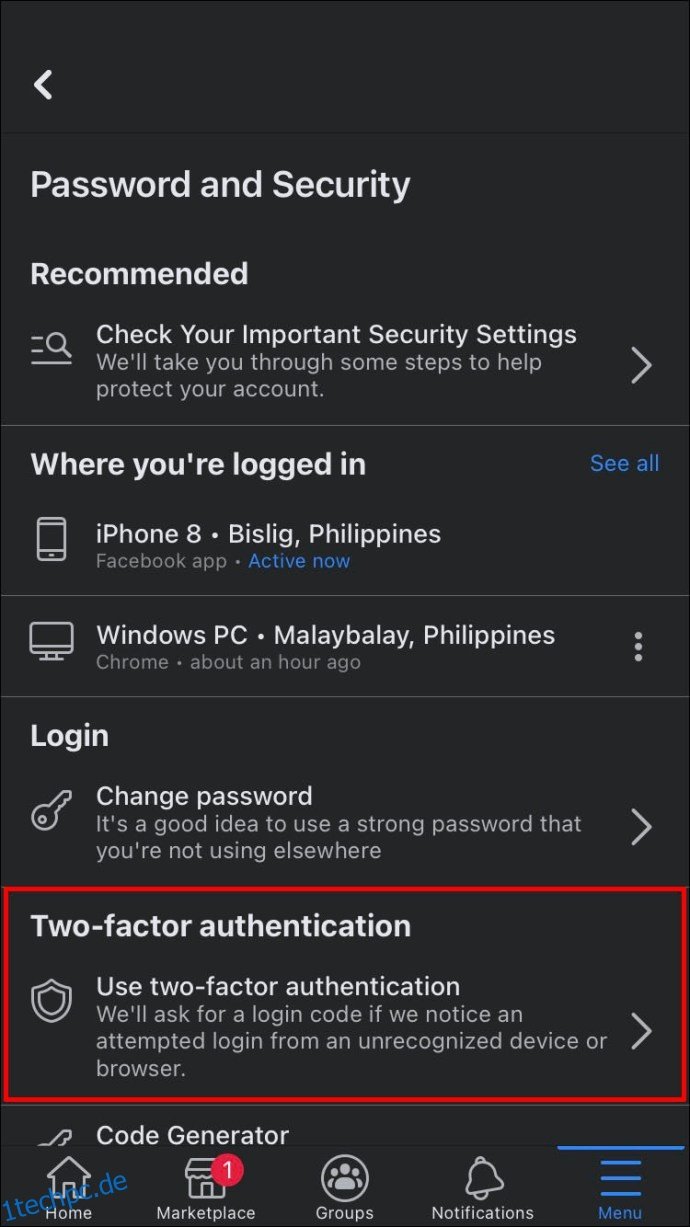
- Tippen Sie auf „Ausschalten“.

Das war’s. Sie können diese Funktion jederzeit wieder aktivieren, indem Sie erneut die Einstellungen zur Zwei-Faktor-Authentifizierung aufrufen.
Verwalten Ihrer iPhone-Sicherheitsoptionen
Die Zwei-Faktor-Authentifizierung ist ein nützliches Tool zum Schutz Ihrer Konten. Wenn Sie diese nicht mehr benötigen, können Sie sie deaktivieren. Bei Apps wie Snapchat, Instagram und Facebook ist dies jederzeit möglich. Bei Ihrer Apple-ID haben Sie dazu nur zwei Wochen Zeit nach der Aktivierung.
Haben Sie schon einmal die Zwei-Faktor-Authentifizierung auf Ihrem iPhone deaktiviert? Für Ihre Apple-ID oder eine App? Teilen Sie uns Ihre Erfahrungen im Kommentarbereich mit.